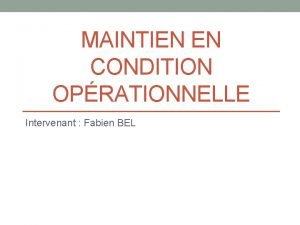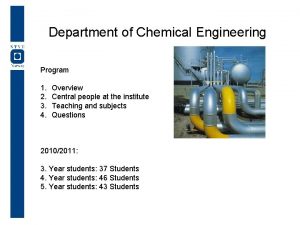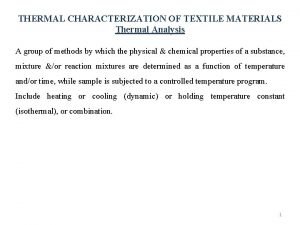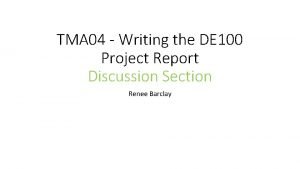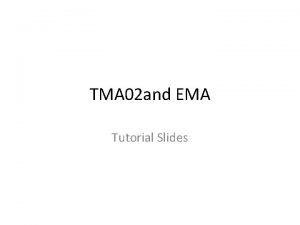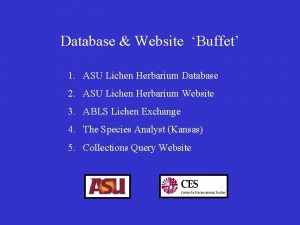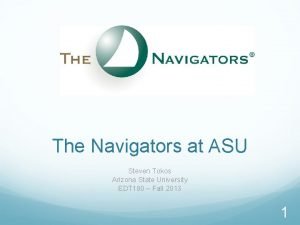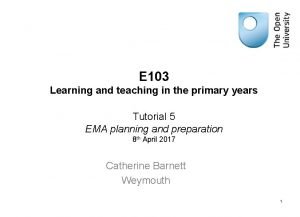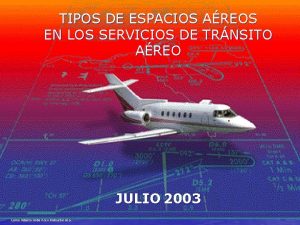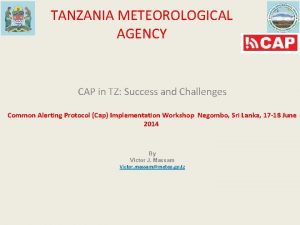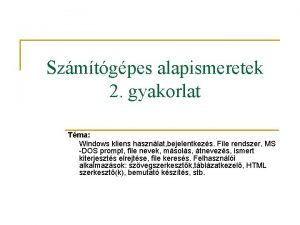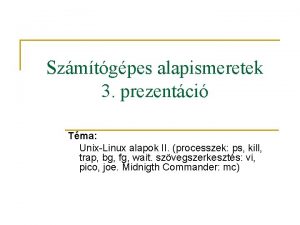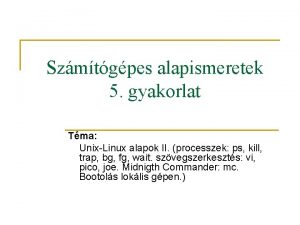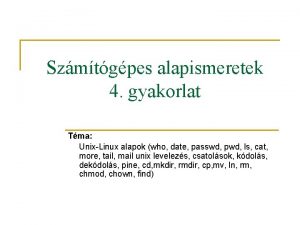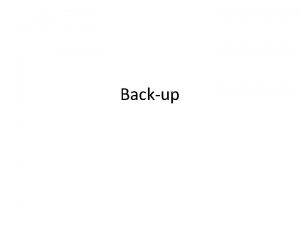Szmtgpes alapismeretek 1 prezentci Tma Windows kliens hasznlat
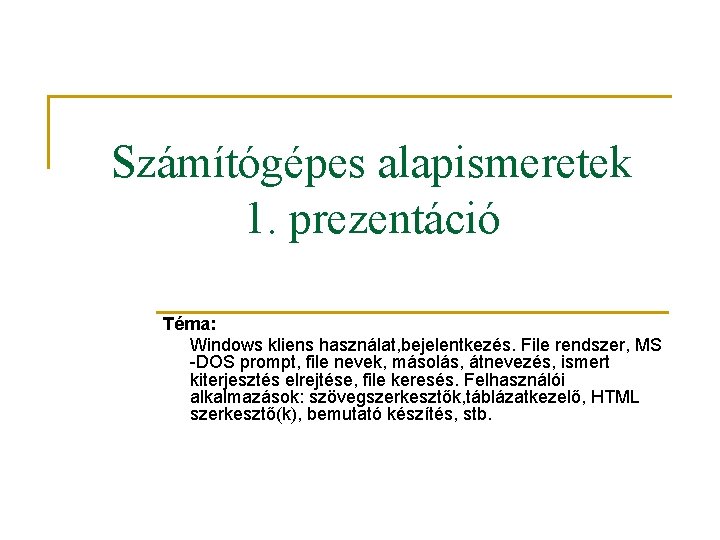
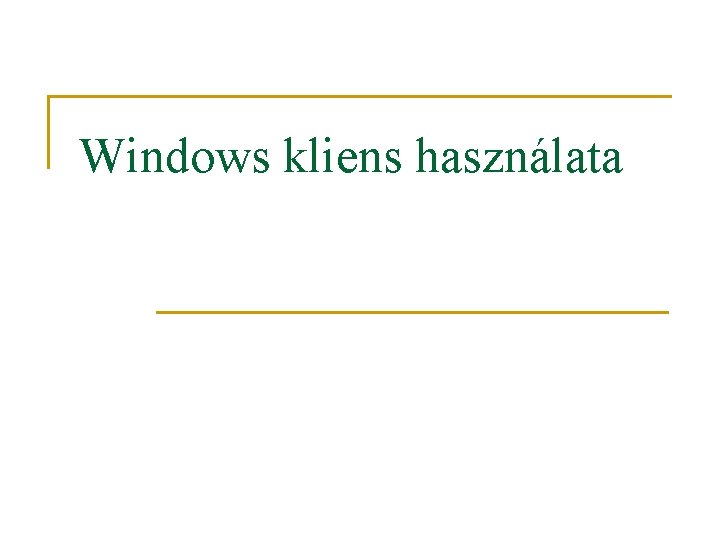
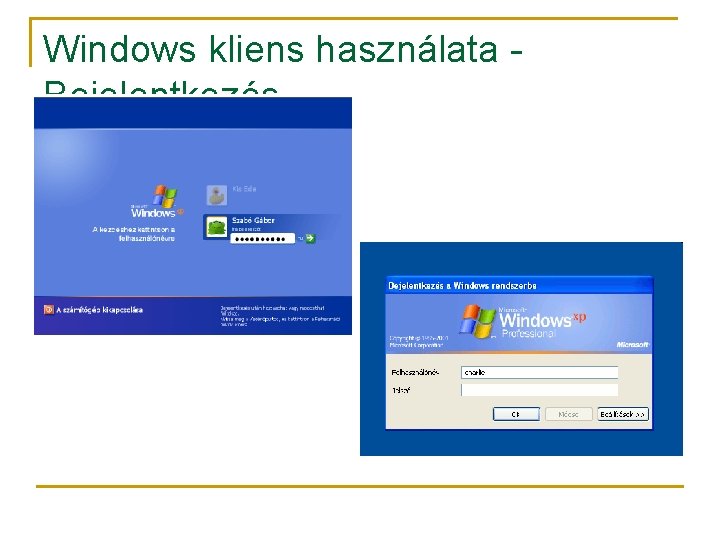
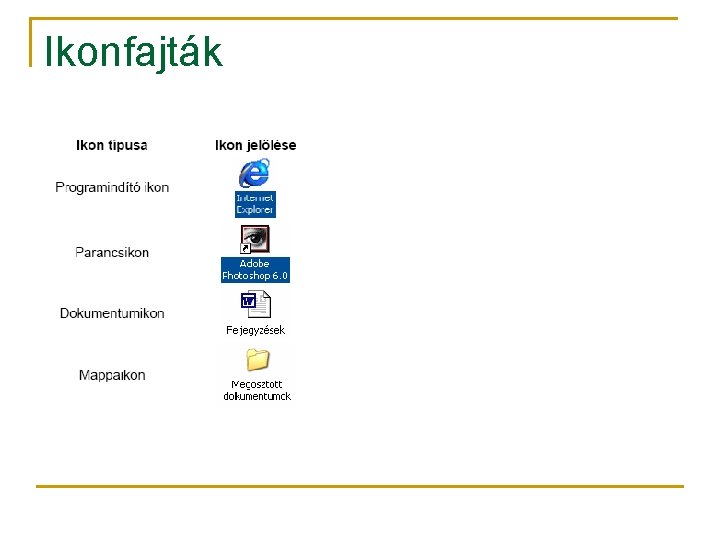
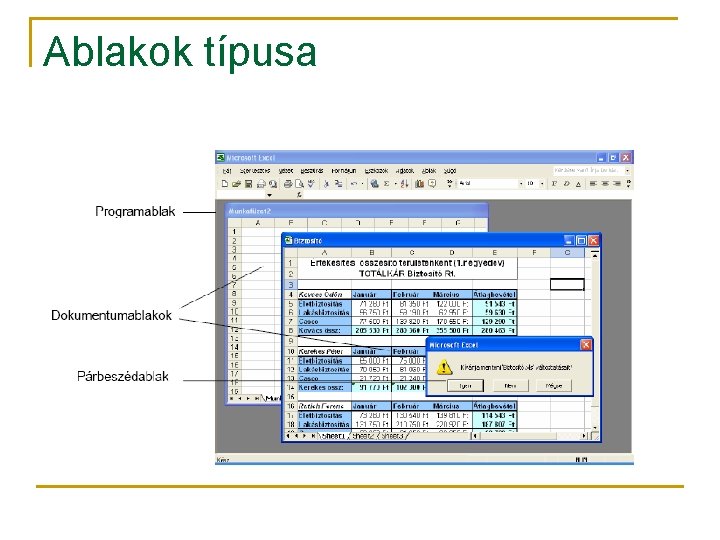
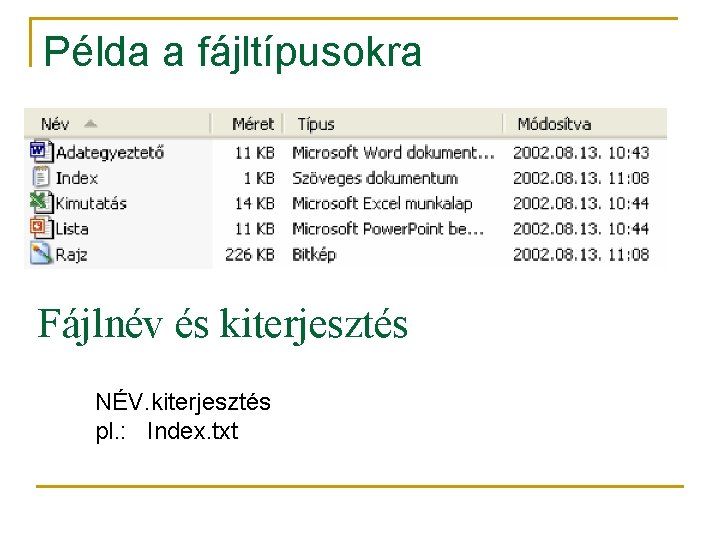
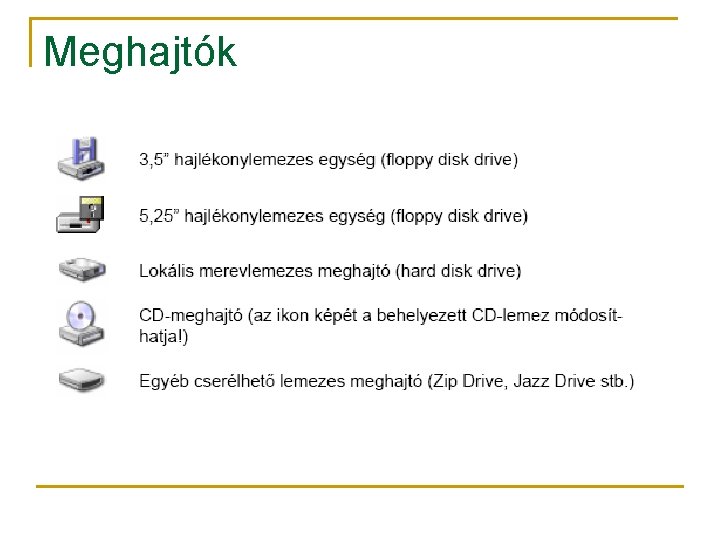
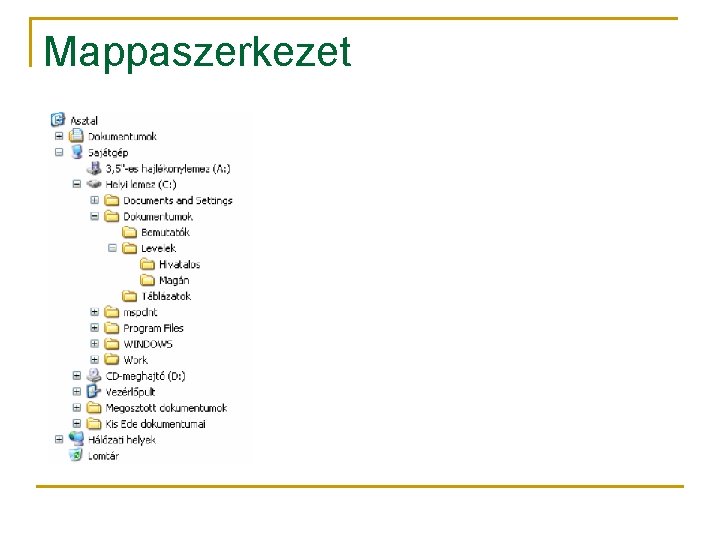
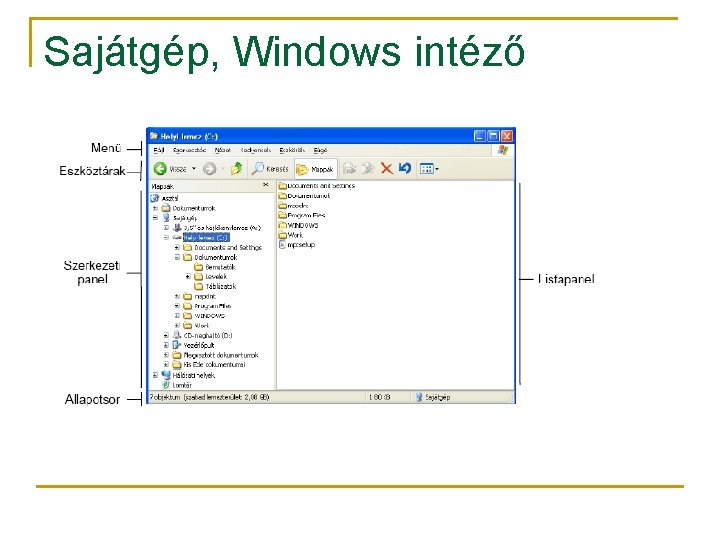
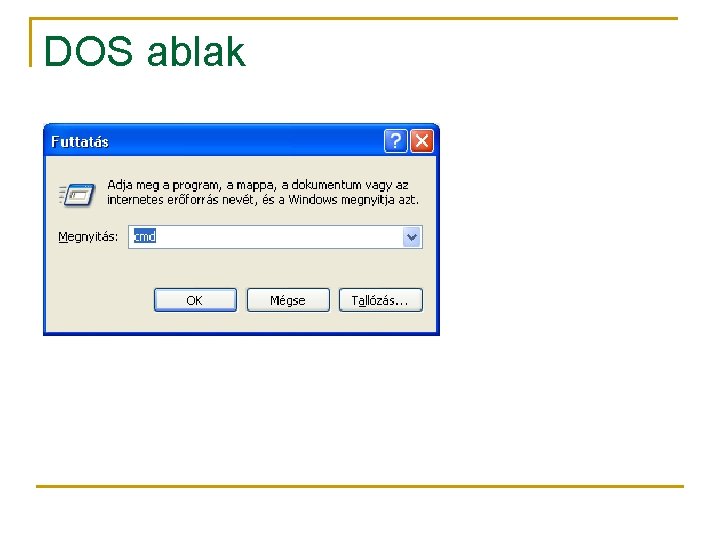
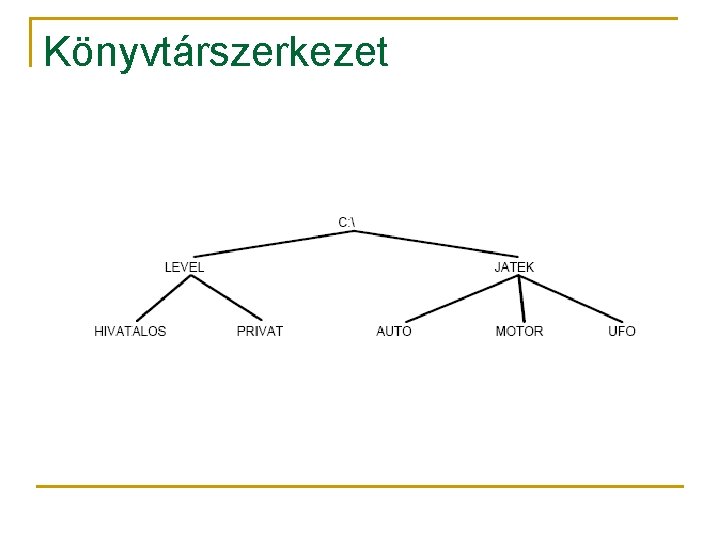
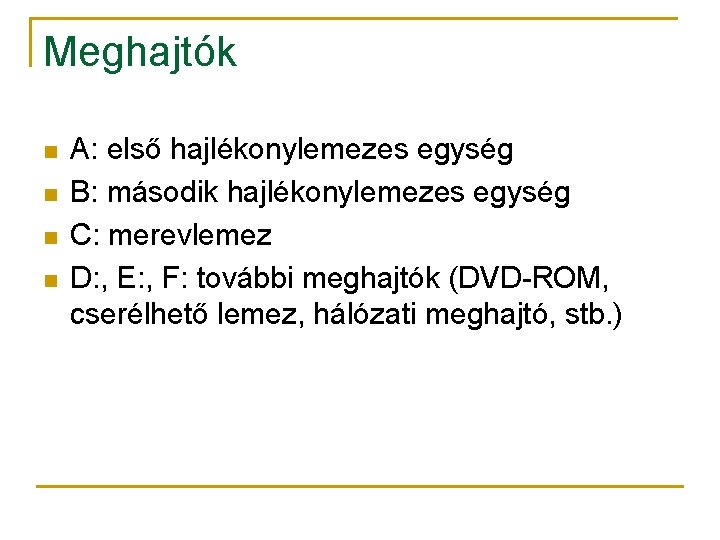
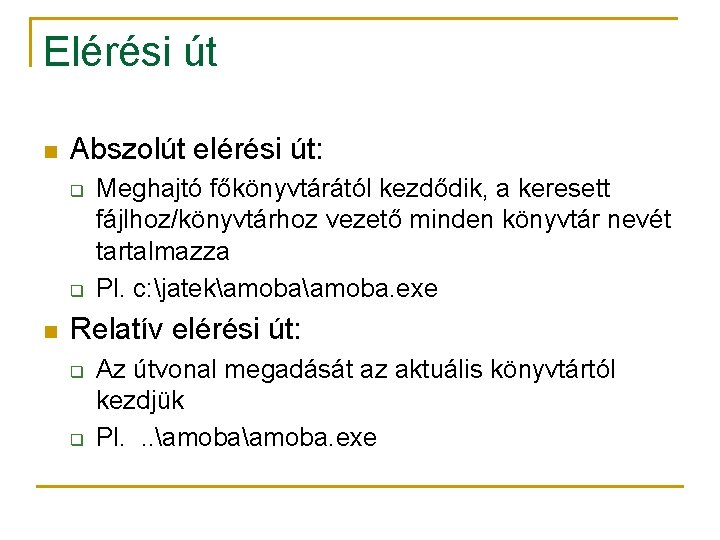

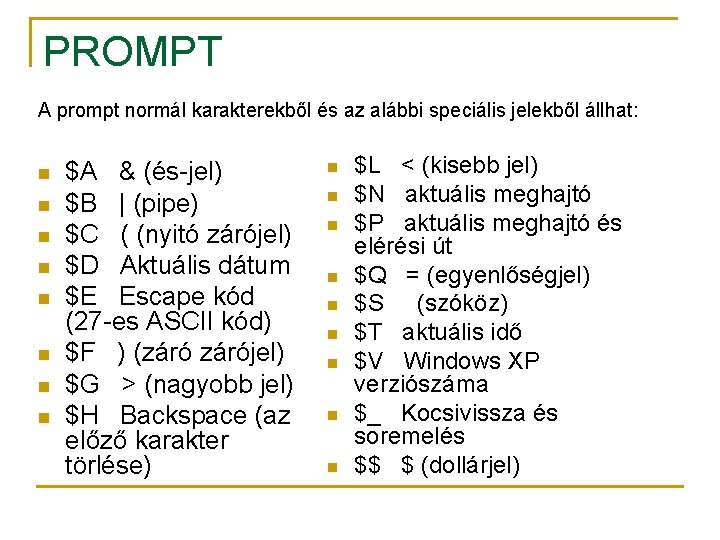
![DIR: fájl és alkönyvtárlista n n DIR [elérés_út][/P][/W][/A] /P: oldalakra tördeli a listát /W: DIR: fájl és alkönyvtárlista n n DIR [elérés_út][/P][/W][/A] /P: oldalakra tördeli a listát /W:](https://slidetodoc.com/presentation_image_h/74592fcfb4488233e9c22c2221d0fa00/image-16.jpg)
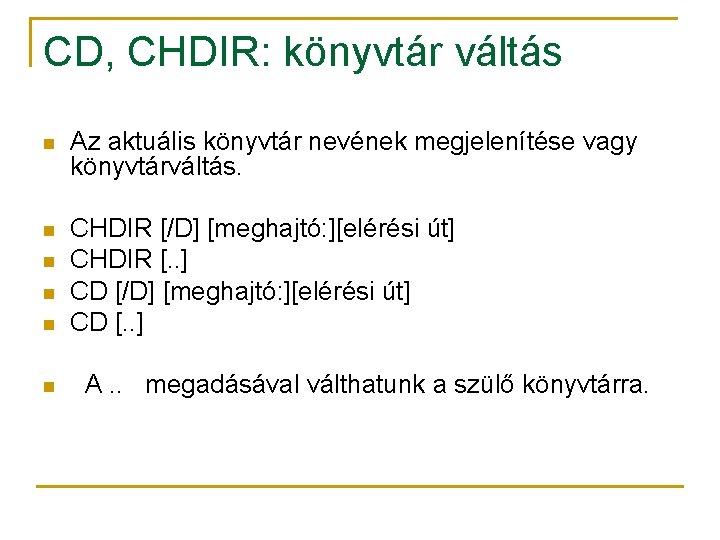
![TREE: mappastruktúra grafikus megjelenítése n n TREE [meghajtó: ][elérési_út] [/F] /F: összes fájl nevének TREE: mappastruktúra grafikus megjelenítése n n TREE [meghajtó: ][elérési_út] [/F] /F: összes fájl nevének](https://slidetodoc.com/presentation_image_h/74592fcfb4488233e9c22c2221d0fa00/image-18.jpg)
![MD, MKDIR: könyvtár létrehozása n n MKDIR [meghajtó: ]elérési út MD [meghajtó: ]elérési út MD, MKDIR: könyvtár létrehozása n n MKDIR [meghajtó: ]elérési út MD [meghajtó: ]elérési út](https://slidetodoc.com/presentation_image_h/74592fcfb4488233e9c22c2221d0fa00/image-19.jpg)
![RD, RMDIR: könyvtár törlése n n RMDIR [/S] [/Q] [meghajtó: ]elérési út RD [/S] RD, RMDIR: könyvtár törlése n n RMDIR [/S] [/Q] [meghajtó: ]elérési út RD [/S]](https://slidetodoc.com/presentation_image_h/74592fcfb4488233e9c22c2221d0fa00/image-20.jpg)
![COPY CON: másolás az elsődleges beviteli eszközről COPY CON [elérési_út]célfájl Pl. n COPY CON COPY CON: másolás az elsődleges beviteli eszközről COPY CON [elérési_út]célfájl Pl. n COPY CON](https://slidetodoc.com/presentation_image_h/74592fcfb4488233e9c22c2221d0fa00/image-21.jpg)
![COPY: Egy vagy több fájl másolása másik helyre COPY [/V] [/N] [/Y | /-Y] COPY: Egy vagy több fájl másolása másik helyre COPY [/V] [/N] [/Y | /-Y]](https://slidetodoc.com/presentation_image_h/74592fcfb4488233e9c22c2221d0fa00/image-22.jpg)
![REN: Fájl vagy fájlok átnevezése. n n n RENAME [meghajtó: ][elérési út]1. fájlnév 2. REN: Fájl vagy fájlok átnevezése. n n n RENAME [meghajtó: ][elérési út]1. fájlnév 2.](https://slidetodoc.com/presentation_image_h/74592fcfb4488233e9c22c2221d0fa00/image-23.jpg)

![DEL, ERASE: Egy vagy több fájlt töröl. n DEL [/P] [/F] [/S] [/Q] [/A[[: DEL, ERASE: Egy vagy több fájlt töröl. n DEL [/P] [/F] [/S] [/Q] [/A[[:](https://slidetodoc.com/presentation_image_h/74592fcfb4488233e9c22c2221d0fa00/image-25.jpg)
![XCOPY: teljes alkönyvtárszerkezetek tartalmának másolása n n XCOPY forrás [cél][/S][/E] /S q n Az XCOPY: teljes alkönyvtárszerkezetek tartalmának másolása n n XCOPY forrás [cél][/S][/E] /S q n Az](https://slidetodoc.com/presentation_image_h/74592fcfb4488233e9c22c2221d0fa00/image-26.jpg)
![ATTRIB: Fájlattribútumok megjelenítése vagy módosítása. n n n n n ATTRIB [+R | -R] ATTRIB: Fájlattribútumok megjelenítése vagy módosítása. n n n n n ATTRIB [+R | -R]](https://slidetodoc.com/presentation_image_h/74592fcfb4488233e9c22c2221d0fa00/image-27.jpg)
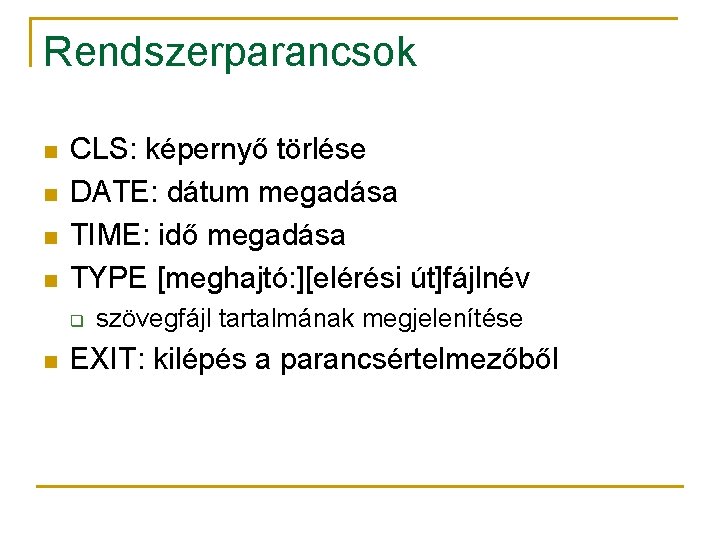
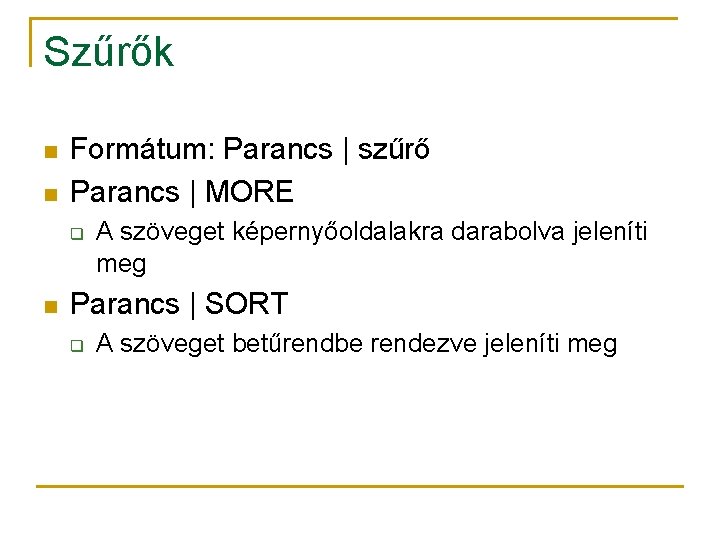
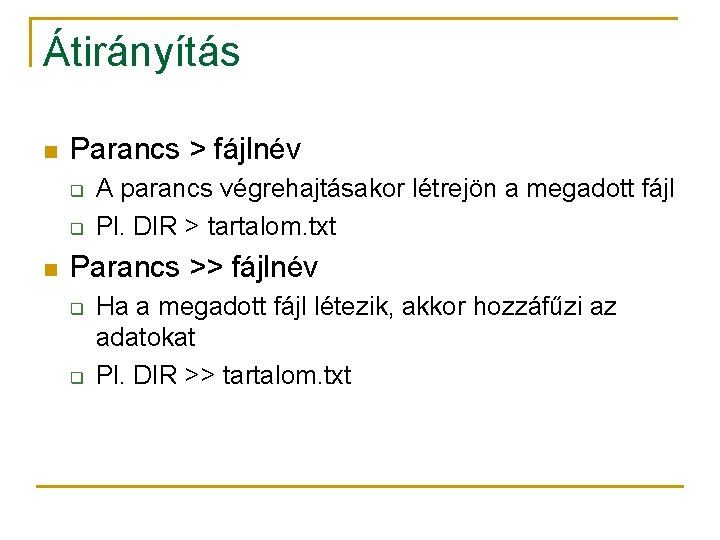
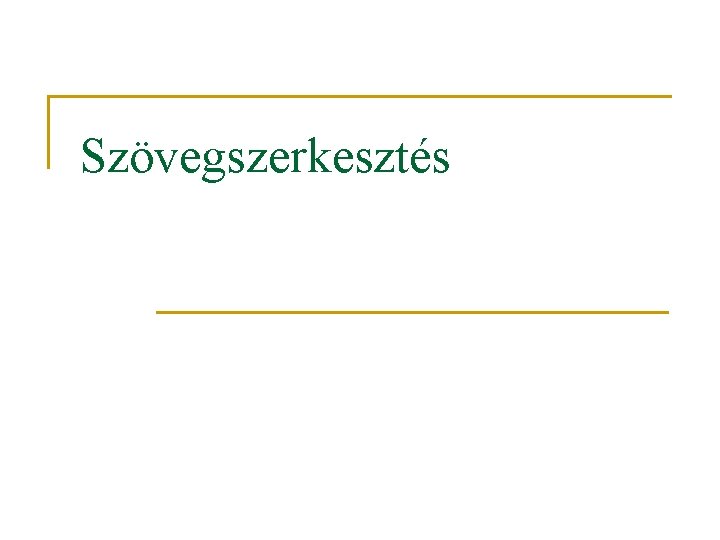

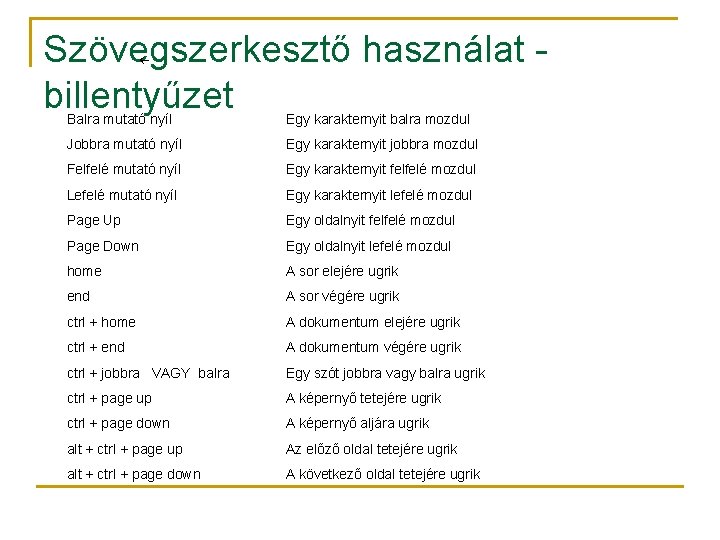

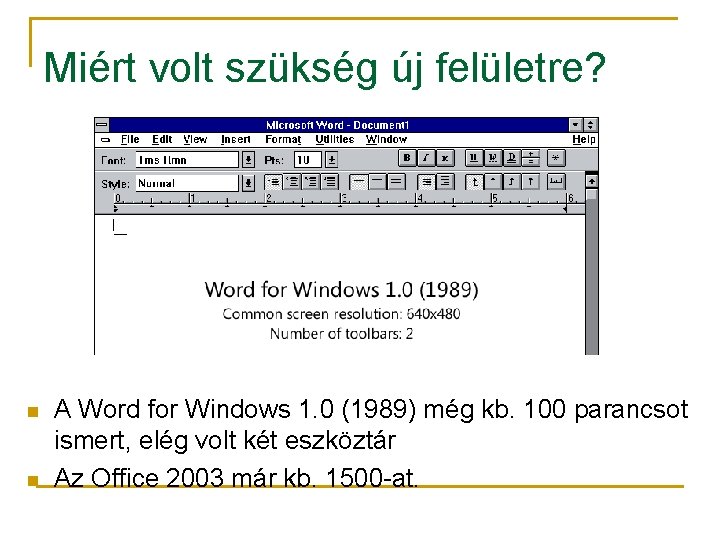
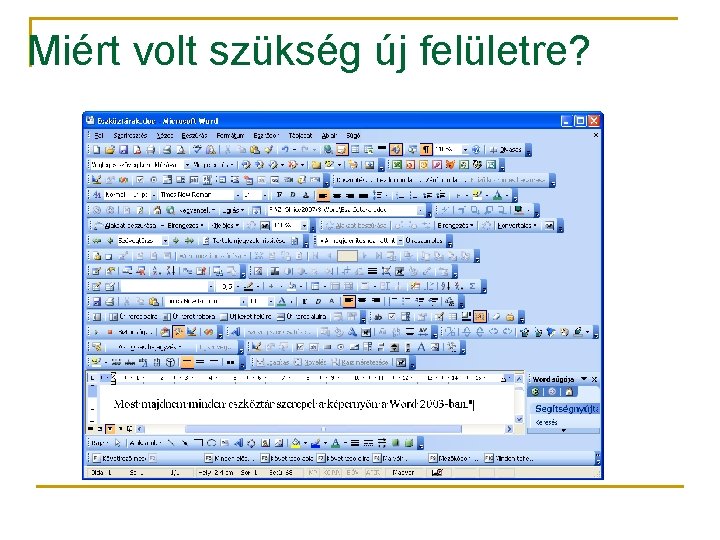

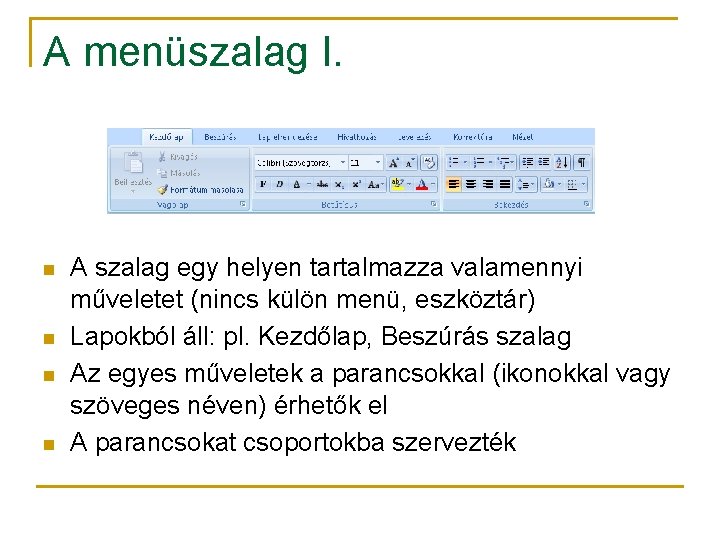
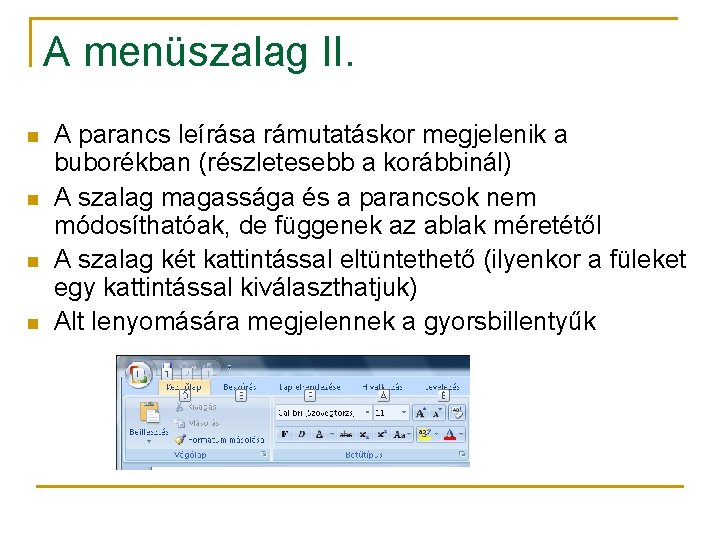
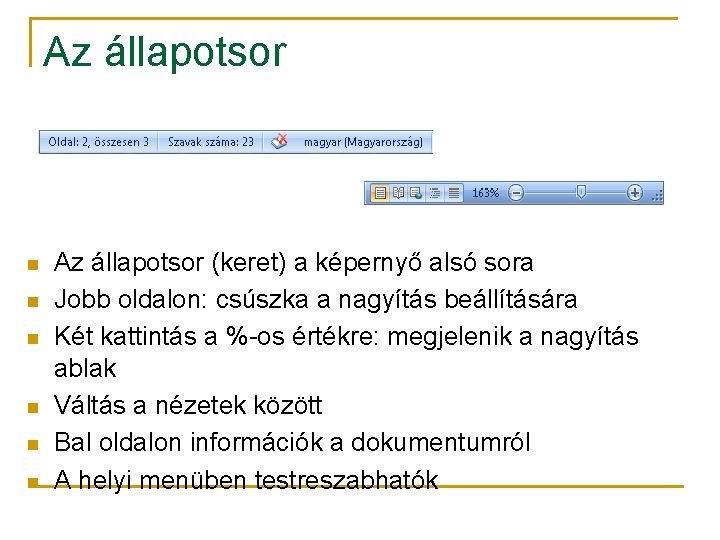
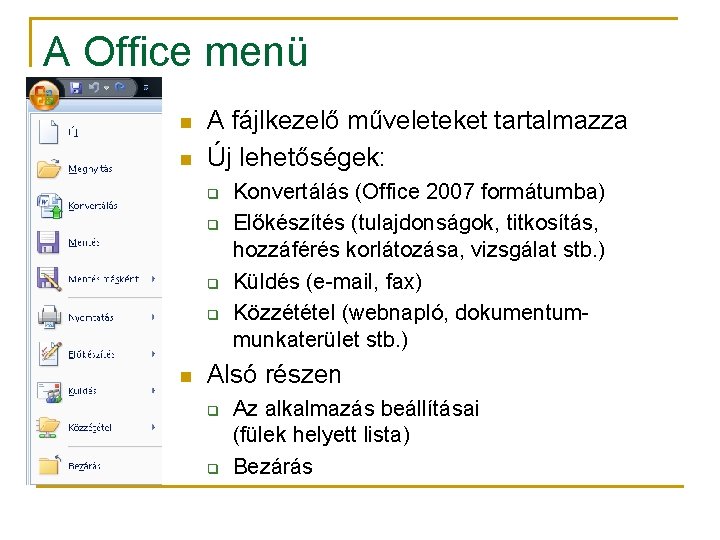
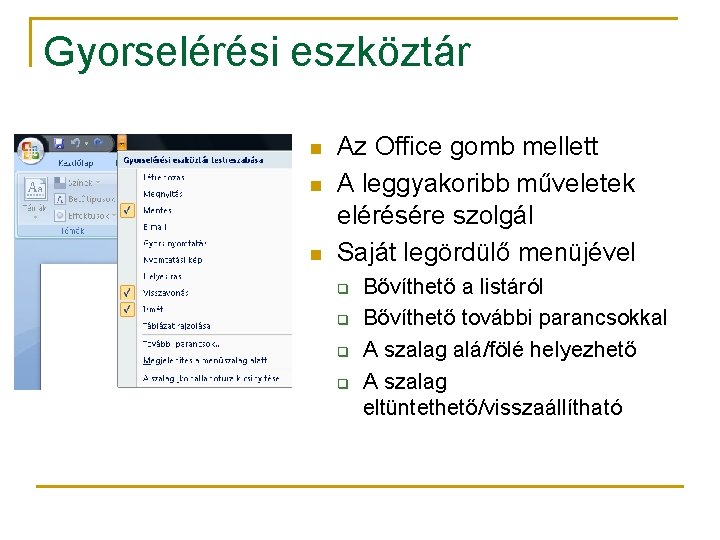
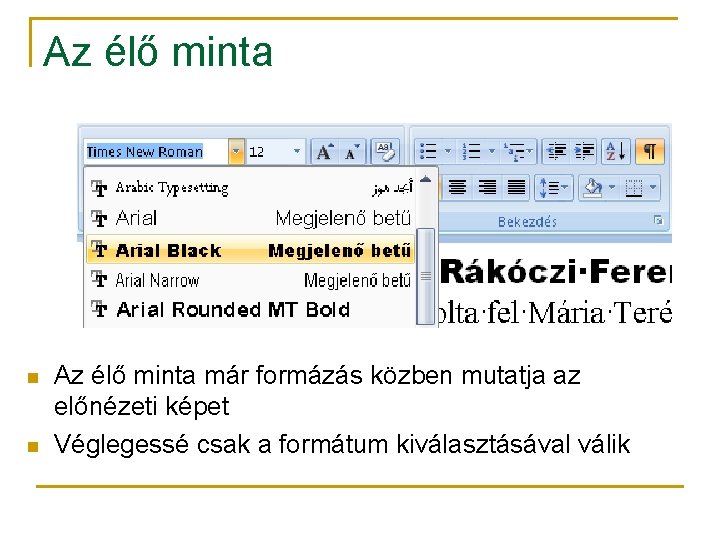
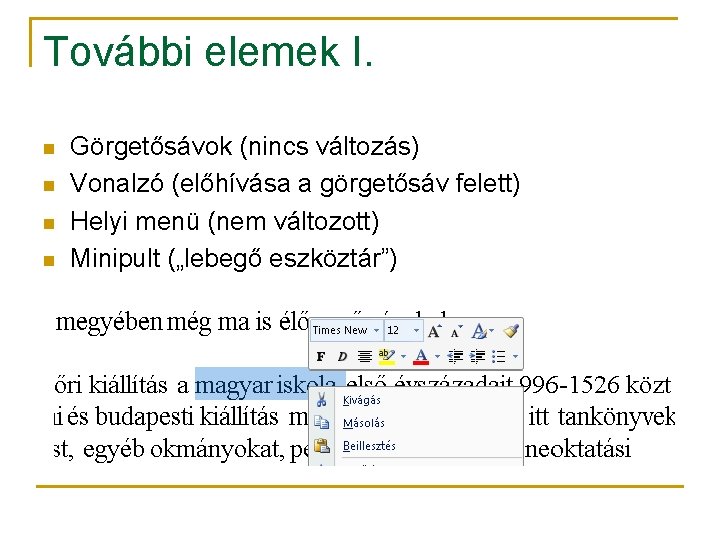

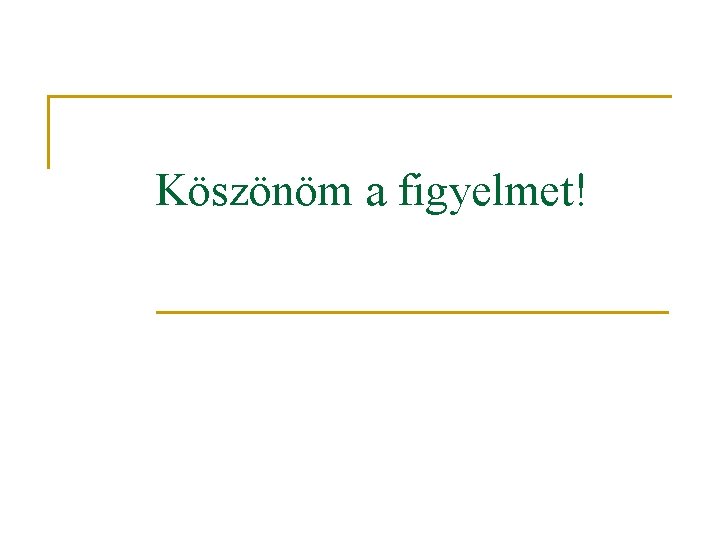
- Slides: 46
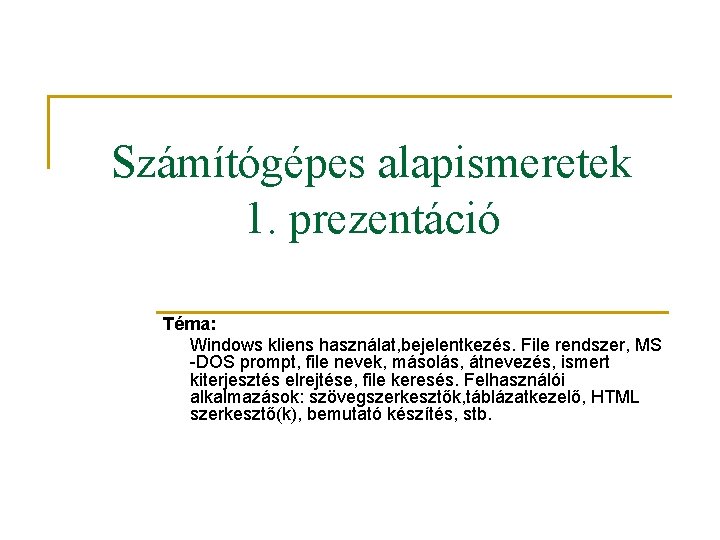
Számítógépes alapismeretek 1. prezentáció Téma: Windows kliens használat, bejelentkezés. File rendszer, MS -DOS prompt, file nevek, másolás, átnevezés, ismert kiterjesztés elrejtése, file keresés. Felhasználói alkalmazások: szövegszerkesztők, táblázatkezelő, HTML szerkesztő(k), bemutató készítés, stb.
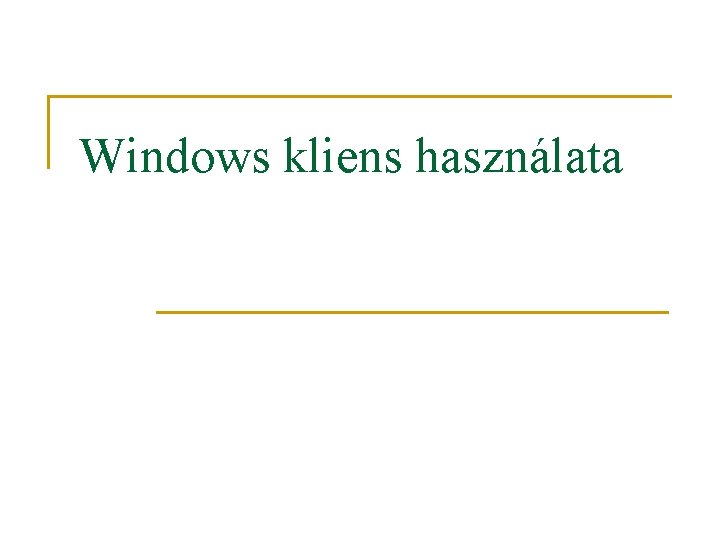
Windows kliens használata
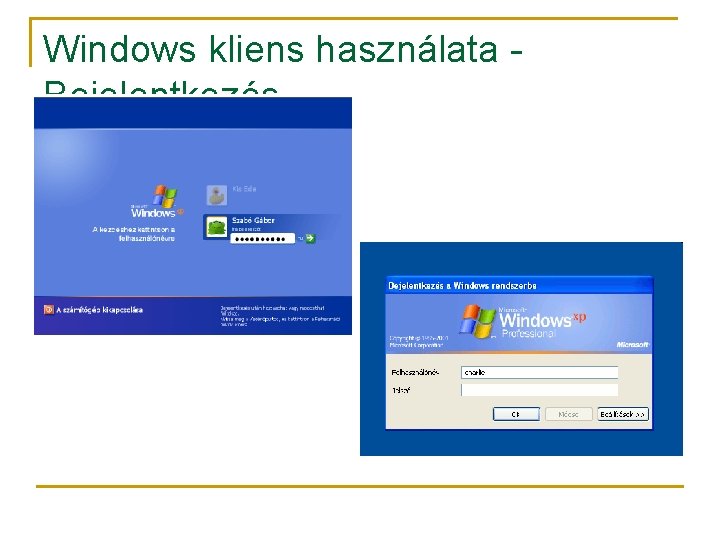
Windows kliens használata - Bejelentkezés
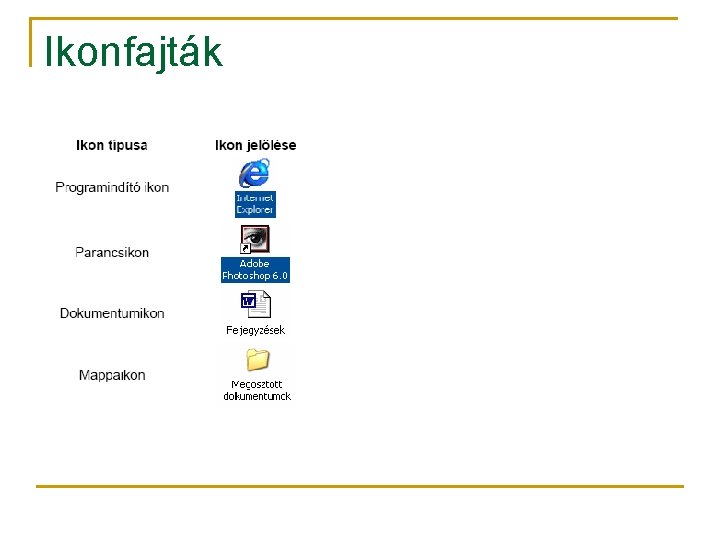
Ikonfajták
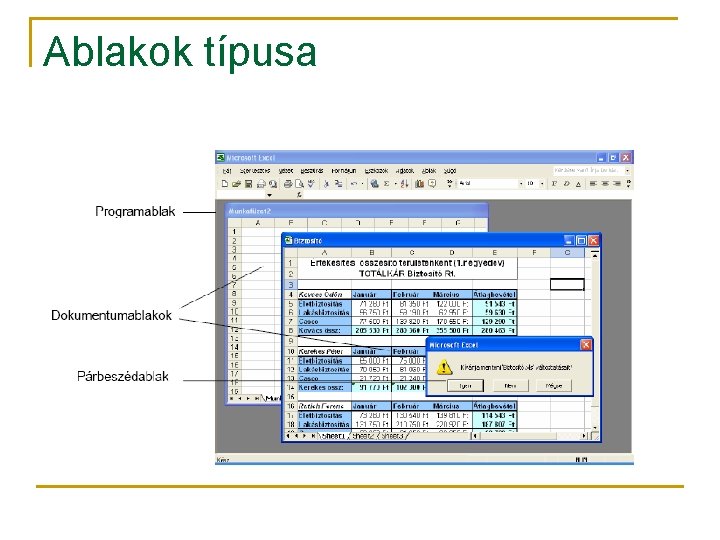
Ablakok típusa
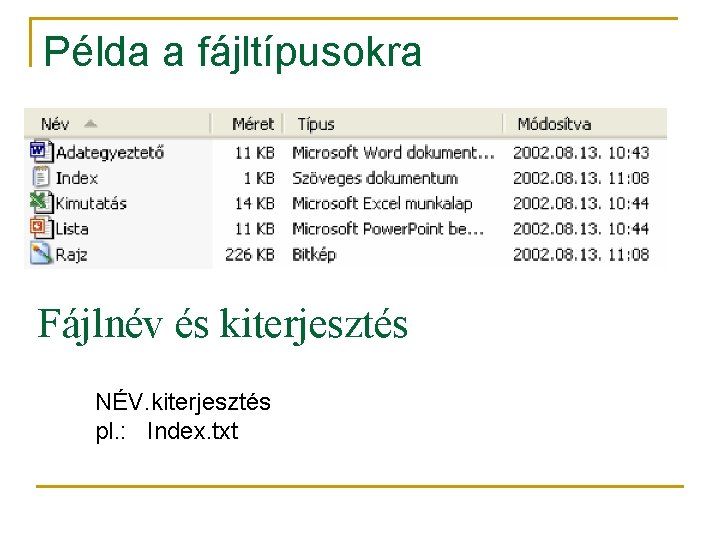
Példa a fájltípusokra Fájlnév és kiterjesztés NÉV. kiterjesztés pl. : Index. txt
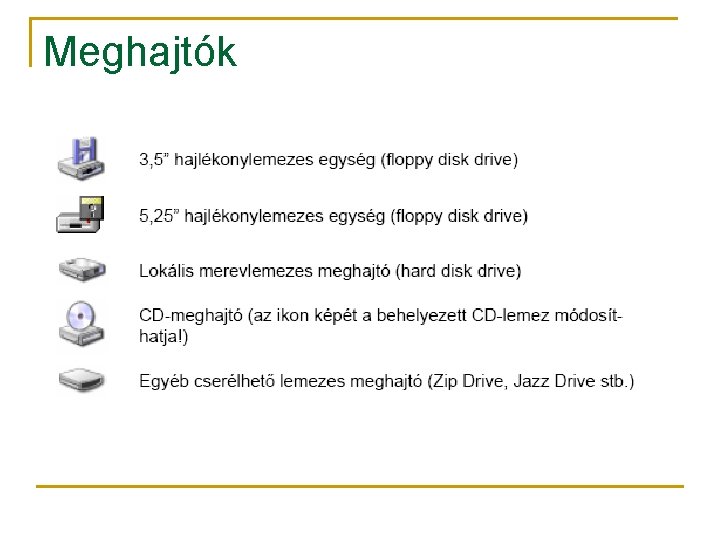
Meghajtók
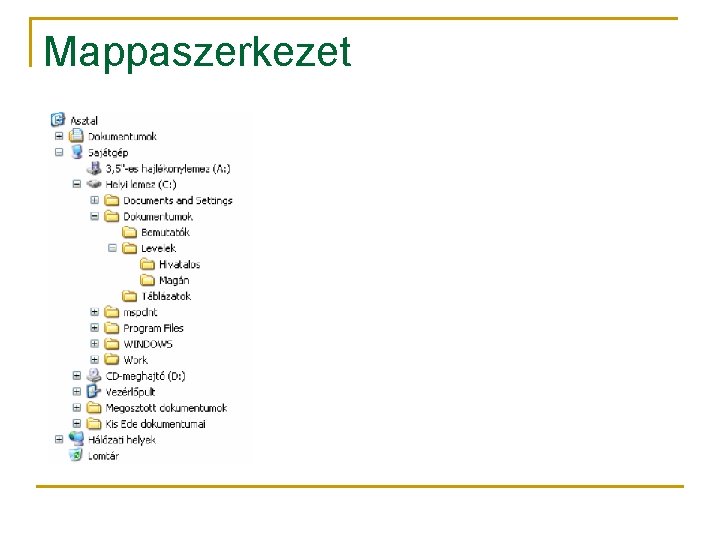
Mappaszerkezet
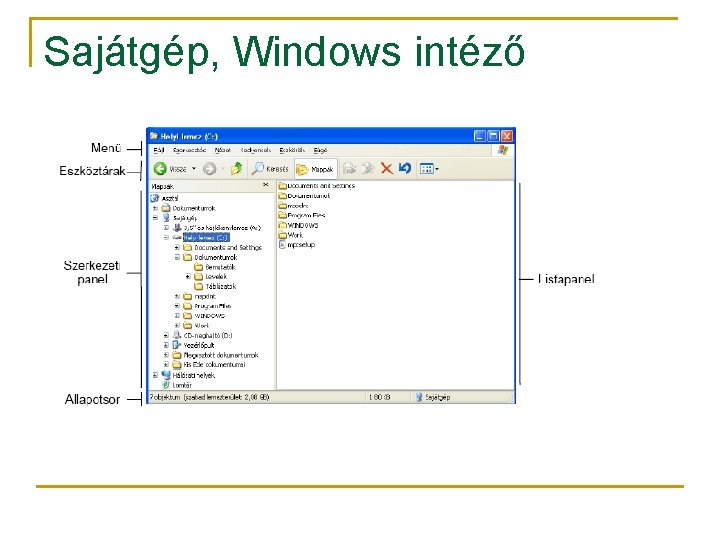
Sajátgép, Windows intéző
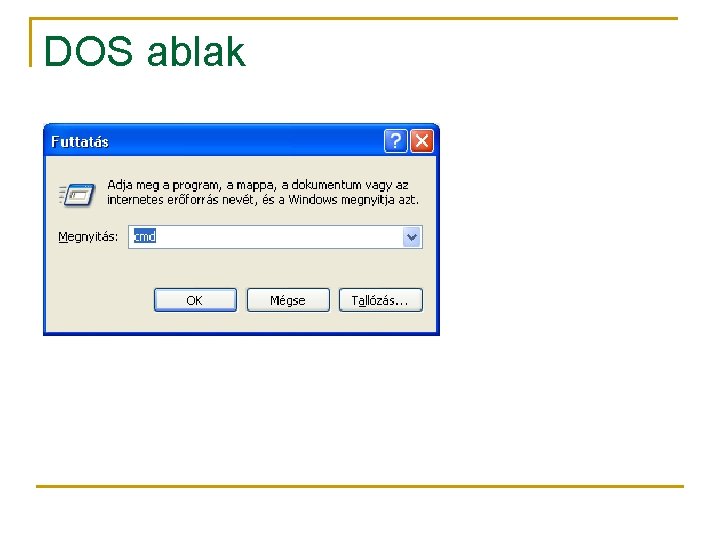
DOS ablak
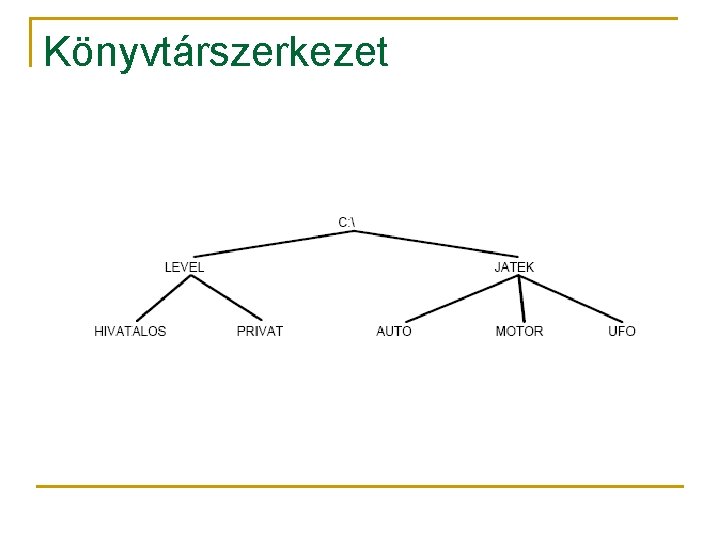
Könyvtárszerkezet
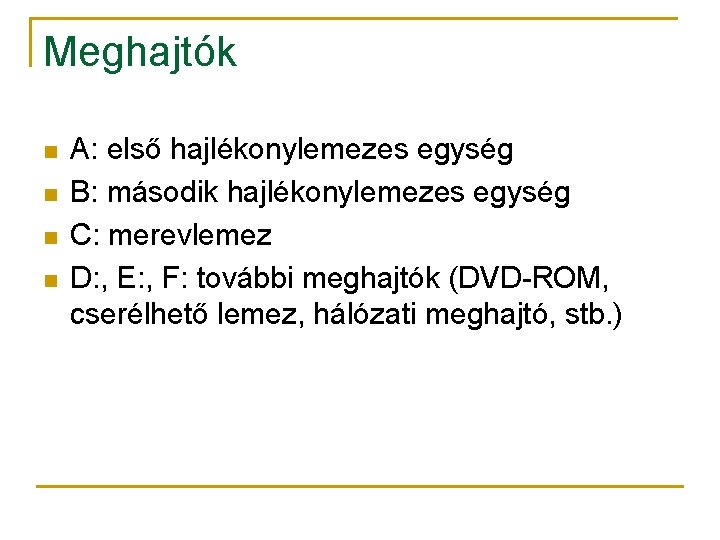
Meghajtók n n A: első hajlékonylemezes egység B: második hajlékonylemezes egység C: merevlemez D: , E: , F: további meghajtók (DVD-ROM, cserélhető lemez, hálózati meghajtó, stb. )
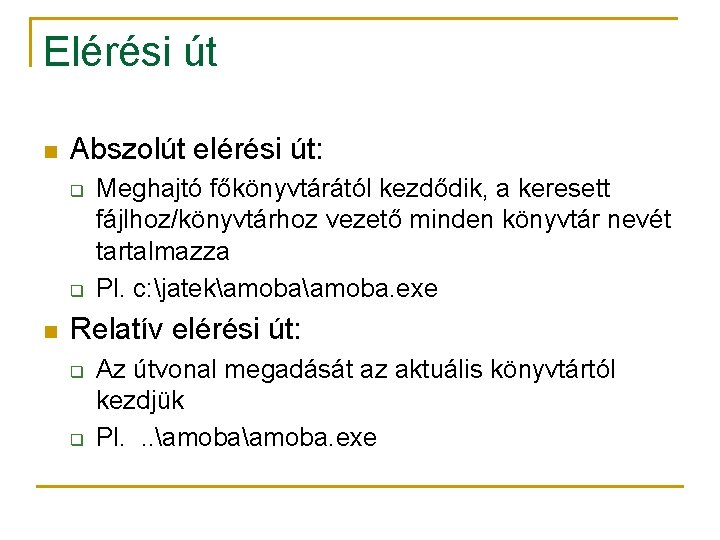
Elérési út n Abszolút elérési út: q q n Meghajtó főkönyvtárától kezdődik, a keresett fájlhoz/könyvtárhoz vezető minden könyvtár nevét tartalmazza Pl. c: jatekamoba. exe Relatív elérési út: q q Az útvonal megadását az aktuális könyvtártól kezdjük Pl. . . amoba. exe

Helyettesítő karakterek n Ha egy műveletet egyszerre több állománnyal akarunk elvégezni q *: helyettesíti a név, vagy kiterjesztés többi részét. n q Pl. al*. doc minden al -al kezdődő doc kiterjesztésű állományt jelöl ? : egyetlen karaktert helyettesít n Pl. al? a. doc illeszkedik a következőre: alma. doc, alfa. doc
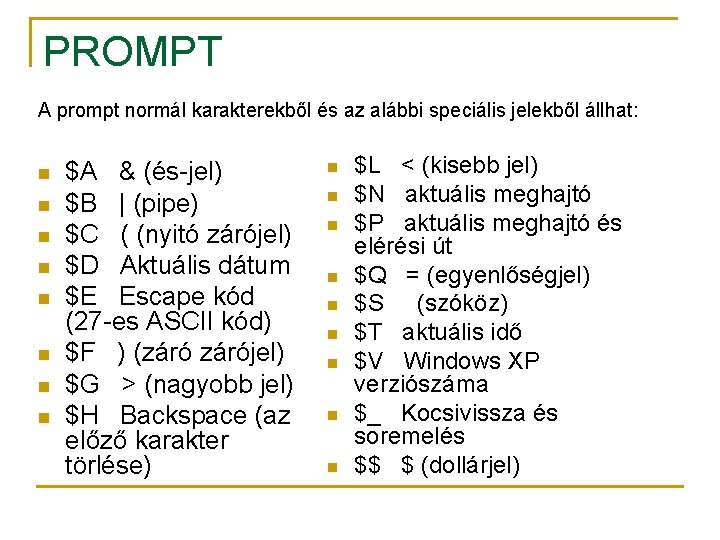
PROMPT A prompt normál karakterekből és az alábbi speciális jelekből állhat: n n n n $A & (és-jel) $B | (pipe) $C ( (nyitó zárójel) $D Aktuális dátum $E Escape kód (27 -es ASCII kód) $F ) (zárójel) $G > (nagyobb jel) $H Backspace (az előző karakter törlése) n n n n n $L < (kisebb jel) $N aktuális meghajtó $P aktuális meghajtó és elérési út $Q = (egyenlőségjel) $S (szóköz) $T aktuális idő $V Windows XP verziószáma $_ Kocsivissza és soremelés $$ $ (dollárjel)
![DIR fájl és alkönyvtárlista n n DIR elérésútPWA P oldalakra tördeli a listát W DIR: fájl és alkönyvtárlista n n DIR [elérés_út][/P][/W][/A] /P: oldalakra tördeli a listát /W:](https://slidetodoc.com/presentation_image_h/74592fcfb4488233e9c22c2221d0fa00/image-16.jpg)
DIR: fájl és alkönyvtárlista n n DIR [elérés_út][/P][/W][/A] /P: oldalakra tördeli a listát /W: Több oszlopos megjelenítés /A: attribútum megadása q q D: könyvtár R: írásvédett fájl H: rejtett fájl S: rendszerfájl
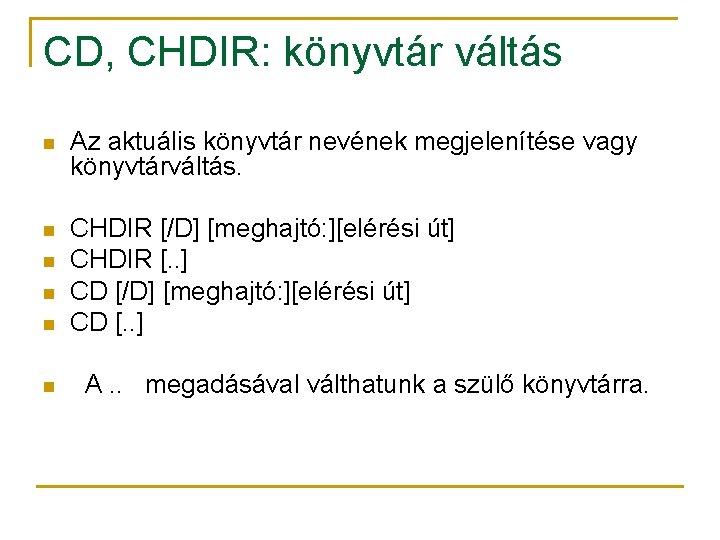
CD, CHDIR: könyvtár váltás n Az aktuális könyvtár nevének megjelenítése vagy könyvtárváltás. n n CHDIR [/D] [meghajtó: ][elérési út] CHDIR [. . ] CD [/D] [meghajtó: ][elérési út] CD [. . ] n A. . megadásával válthatunk a szülő könyvtárra. n n
![TREE mappastruktúra grafikus megjelenítése n n TREE meghajtó elérésiút F F összes fájl nevének TREE: mappastruktúra grafikus megjelenítése n n TREE [meghajtó: ][elérési_út] [/F] /F: összes fájl nevének](https://slidetodoc.com/presentation_image_h/74592fcfb4488233e9c22c2221d0fa00/image-18.jpg)
TREE: mappastruktúra grafikus megjelenítése n n TREE [meghajtó: ][elérési_út] [/F] /F: összes fájl nevének megjelenítése az összes mappában
![MD MKDIR könyvtár létrehozása n n MKDIR meghajtó elérési út MD meghajtó elérési út MD, MKDIR: könyvtár létrehozása n n MKDIR [meghajtó: ]elérési út MD [meghajtó: ]elérési út](https://slidetodoc.com/presentation_image_h/74592fcfb4488233e9c22c2221d0fa00/image-19.jpg)
MD, MKDIR: könyvtár létrehozása n n MKDIR [meghajtó: ]elérési út MD [meghajtó: ]elérési út n Az MKDIR parancs szükség esetén létrehozza az elérési úton a közbenső könyvtárakat. Tegyük fel például, hogy az a nem létezik. Ekkor: mkdir abcd ugyanaz, mint: n n mkdir a chdir a mkdir b chdir b mkdir c chdir c mkdir d n amit akkor kellene beírni, ha a bővítések tiltottak lennének. n n n
![RD RMDIR könyvtár törlése n n RMDIR S Q meghajtó elérési út RD S RD, RMDIR: könyvtár törlése n n RMDIR [/S] [/Q] [meghajtó: ]elérési út RD [/S]](https://slidetodoc.com/presentation_image_h/74592fcfb4488233e9c22c2221d0fa00/image-20.jpg)
RD, RMDIR: könyvtár törlése n n RMDIR [/S] [/Q] [meghajtó: ]elérési út RD [/S] [/Q] [meghajtó: ]elérési út /S A megadott könyvtáron kívül eltávolítja a benne lévő összes alkönyvtárat és fájlt is. Könyvtárfa eltávolítására használatos. /Q Csendes mód; nincs kérdés, hogy a könyvtárfa eltávolítható-e.
![COPY CON másolás az elsődleges beviteli eszközről COPY CON elérésiútcélfájl Pl n COPY CON COPY CON: másolás az elsődleges beviteli eszközről COPY CON [elérési_út]célfájl Pl. n COPY CON](https://slidetodoc.com/presentation_image_h/74592fcfb4488233e9c22c2221d0fa00/image-21.jpg)
COPY CON: másolás az elsődleges beviteli eszközről COPY CON [elérési_út]célfájl Pl. n COPY CON ADATOK. TXT n … n CTRL+Z n
![COPY Egy vagy több fájl másolása másik helyre COPY V N Y Y COPY: Egy vagy több fájl másolása másik helyre COPY [/V] [/N] [/Y | /-Y]](https://slidetodoc.com/presentation_image_h/74592fcfb4488233e9c22c2221d0fa00/image-22.jpg)
COPY: Egy vagy több fájl másolása másik helyre COPY [/V] [/N] [/Y | /-Y] [/A | /B ] forrás [/A | /B] [+ forrás [/A | /B] [+. . . ]] [cél [/A | /B]] n forrás A másolandó fájlt vagy fájlokat adja meg. /A ASCII szöveges fájlt jelöl. /B Bináris fájlt jelöl. cél Az új fájl(ok) könyvtárát/nevét adja meg. /V Ellenőrzi, hogy a fájlok helyesen lettek-e másolva. /N Rövid fájlnevet használ, amikor lehetséges nem 8+3 nevű fájl másolásakor. /Y Felülír létező fájlokat megerősítés nélkül /-Y Megerősítést kér létező fájlok felülírása előtt. n A feltüntetett kapcsolók listája nem teljes n n n n
![REN Fájl vagy fájlok átnevezése n n n RENAME meghajtó elérési út1 fájlnév 2 REN: Fájl vagy fájlok átnevezése. n n n RENAME [meghajtó: ][elérési út]1. fájlnév 2.](https://slidetodoc.com/presentation_image_h/74592fcfb4488233e9c22c2221d0fa00/image-23.jpg)
REN: Fájl vagy fájlok átnevezése. n n n RENAME [meghajtó: ][elérési út]1. fájlnév 2. fájlnév. REN [meghajtó: ][elérési út]1. fájlnév 2. fájlnév. A célfájl számára nem adható meg új meghajtó vagy elérési út.

Move: Fájlok áthelyezése, valamint fájlok és könyvtárak átnevezése. Egy vagy több fájl áthelyezése: n MOVE [/Y | /-Y] [meghajtó: ][elérési_út]fájlnév[, . . . ] cél n Könyvtár átnevezése: n MOVE [/Y | /-Y] [meghajtó: ][elérési_út]könyvtárnév 1 könyvtárnév 2 [meghajtó: ][elérési_út]fájlnév n q n cél q n n Az átnevezendő könyvtár nevét adja meg. könyvtárnév 2 q n A fájlok új helyét adja meg. A cél tartalmazhat meghajtóbetűjelet és kettőspontot, könyvtárnevet vagy ezek kombinációját. Ha csak egy fájlt helyez át, fájlnevet is megadhat a fájl új néven való mentéséhez. [meghajtó: ][elérési_út]könyvtárnév 1 q n Az áthelyezendő fájlok nevét adja meg A könyvtár új nevét adja meg. /Y Létező célfájl felülírására való rákérdezés letiltása. /-Y Létező célfájl felülírására való rákérdezés engedélyezése.
![DEL ERASE Egy vagy több fájlt töröl n DEL P F S Q A DEL, ERASE: Egy vagy több fájlt töröl. n DEL [/P] [/F] [/S] [/Q] [/A[[:](https://slidetodoc.com/presentation_image_h/74592fcfb4488233e9c22c2221d0fa00/image-25.jpg)
DEL, ERASE: Egy vagy több fájlt töröl. n DEL [/P] [/F] [/S] [/Q] [/A[[: ]attribútumok]] nevek ERASE [/P] [/F] [/S] [/Q] [/A[[: ]attribútumok]] nevek n q n n n Egy vagy több fájlból vagy könyvtárból álló listát ad meg. Helyettesítő karaktereket lehet használni több fájl törléséhez. Ha könyvtárat ad meg, az összes benne lévő fájl törlődik. /P Rákérdez minden egyes fájl törlése előtt. /F Az írásvédett fájlok kényszerű törlése. /S Megadott fájl törlése az összes alkönyvtárból. /Q Csendes mód, ne kérdezzen rá a törlésre globális helyettesítő karakter esetén. /A Fájlok kiválasztása attribútumaik alapján. q q q R Írásvédett fájlok S Rendszerfájlok H Rejtett fájlok A Archiválandó fájlok - Negálást jelentő előtag
![XCOPY teljes alkönyvtárszerkezetek tartalmának másolása n n XCOPY forrás célSE S q n Az XCOPY: teljes alkönyvtárszerkezetek tartalmának másolása n n XCOPY forrás [cél][/S][/E] /S q n Az](https://slidetodoc.com/presentation_image_h/74592fcfb4488233e9c22c2221d0fa00/image-26.jpg)
XCOPY: teljes alkönyvtárszerkezetek tartalmának másolása n n XCOPY forrás [cél][/S][/E] /S q n Az összes könyvtár és alkönyvtár másolása az üresek kivételével. /E q Könyvtárak és alkönyvtárak másolása, az üresekkel együtt.
![ATTRIB Fájlattribútumok megjelenítése vagy módosítása n n n n n ATTRIB R R ATTRIB: Fájlattribútumok megjelenítése vagy módosítása. n n n n n ATTRIB [+R | -R]](https://slidetodoc.com/presentation_image_h/74592fcfb4488233e9c22c2221d0fa00/image-27.jpg)
ATTRIB: Fájlattribútumok megjelenítése vagy módosítása. n n n n n ATTRIB [+R | -R] [+A | -A ] [+S | -S] [+H | -H] [[meghajtó: ] [elérési_út] fájlnév] [/S [/D]] + Attribútum beállítása. - Attribútum törlése. R Írásvédett fájlattribútum. A Archiválandó fájlattribútum. S Rendszer fájlattribútum. H Rejtett fájlattribútum. [meghajtó: ][elérési_út][fájlnév] q n n A feldolgozandó fájlok. /S Az egyező fájlok feldolgozása az aktuális könyvtárban és az összes alkönyvtárban. /D Könyvtárak feldolgozása is.
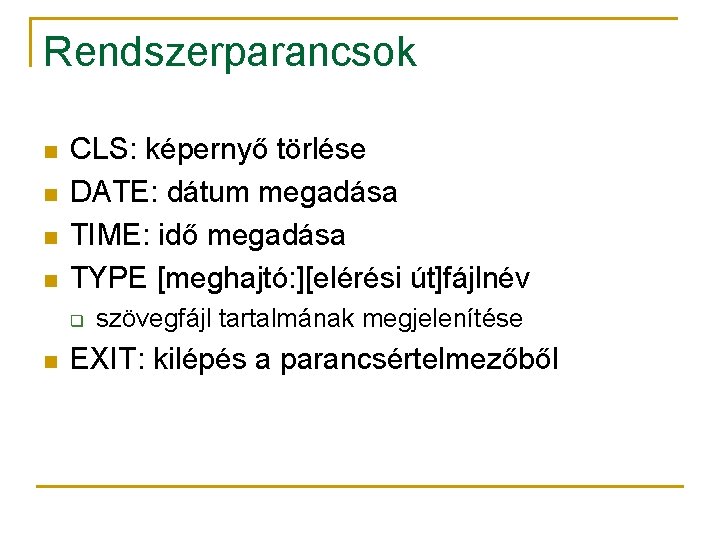
Rendszerparancsok n n CLS: képernyő törlése DATE: dátum megadása TIME: idő megadása TYPE [meghajtó: ][elérési út]fájlnév q n szövegfájl tartalmának megjelenítése EXIT: kilépés a parancsértelmezőből
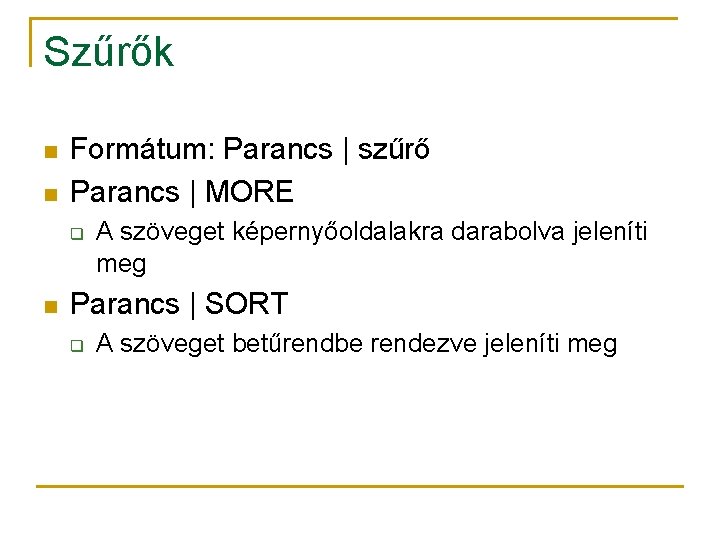
Szűrők n n Formátum: Parancs | szűrő Parancs | MORE q n A szöveget képernyőoldalakra darabolva jeleníti meg Parancs | SORT q A szöveget betűrendbe rendezve jeleníti meg
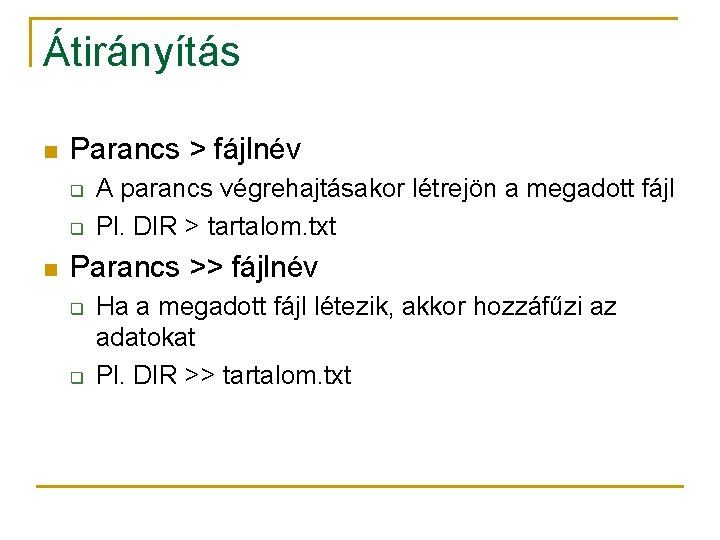
Átirányítás n Parancs > fájlnév q q n A parancs végrehajtásakor létrejön a megadott fájl Pl. DIR > tartalom. txt Parancs >> fájlnév q q Ha a megadott fájl létezik, akkor hozzáfűzi az adatokat Pl. DIR >> tartalom. txt
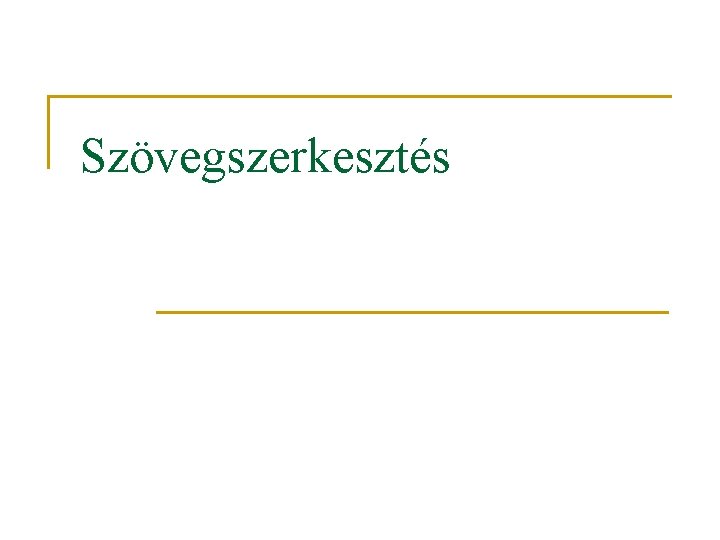
Szövegszerkesztés

Szövegszerkesztő alkalmazás előnyei az írógéppel szemben
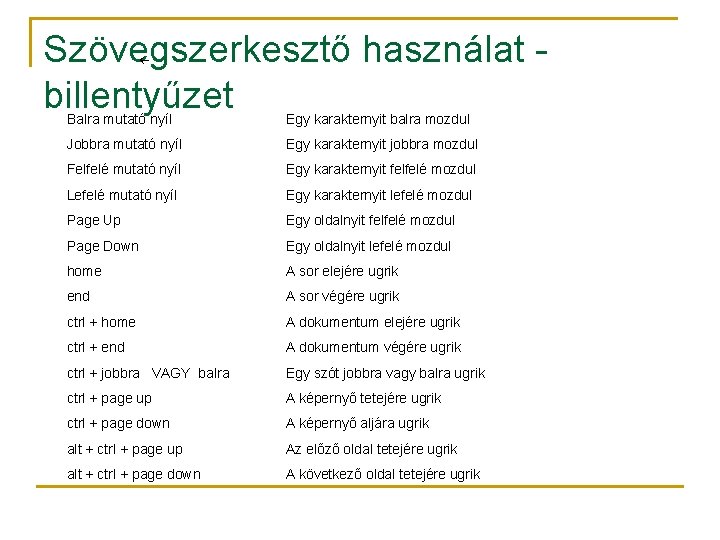
Szövegszerkesztő használat - billentyűzet Balra mutató nyíl Egy karakternyit balra mozdul Jobbra mutató nyíl Egy karakternyit jobbra mozdul Felfelé mutató nyíl Egy karakternyit felfelé mozdul Lefelé mutató nyíl Egy karakternyit lefelé mozdul Page Up Egy oldalnyit felfelé mozdul Page Down Egy oldalnyit lefelé mozdul home A sor elejére ugrik end A sor végére ugrik ctrl + home A dokumentum elejére ugrik ctrl + end A dokumentum végére ugrik ctrl + jobbra VAGY balra Egy szót jobbra vagy balra ugrik ctrl + page up A képernyő tetejére ugrik ctrl + page down A képernyő aljára ugrik alt + ctrl + page up Az előző oldal tetejére ugrik alt + ctrl + page down A következő oldal tetejére ugrik

Az Office 2007 programcsomag új felülete
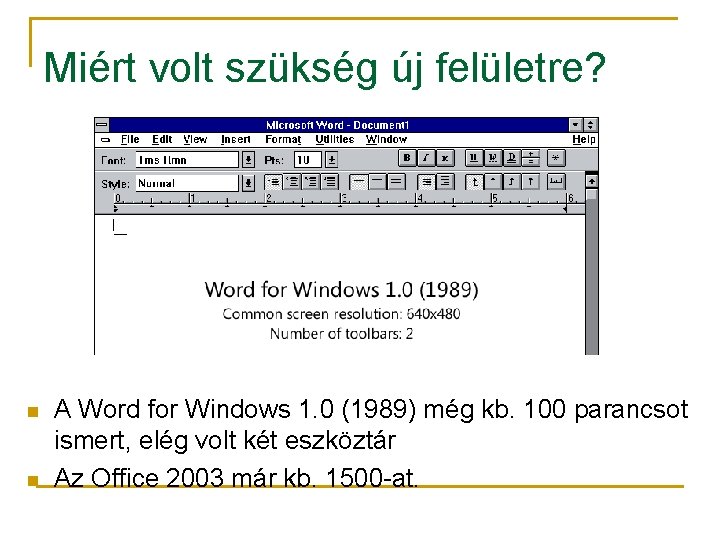
Miért volt szükség új felületre? n n A Word for Windows 1. 0 (1989) még kb. 100 parancsot ismert, elég volt két eszköztár Az Office 2003 már kb. 1500 -at.
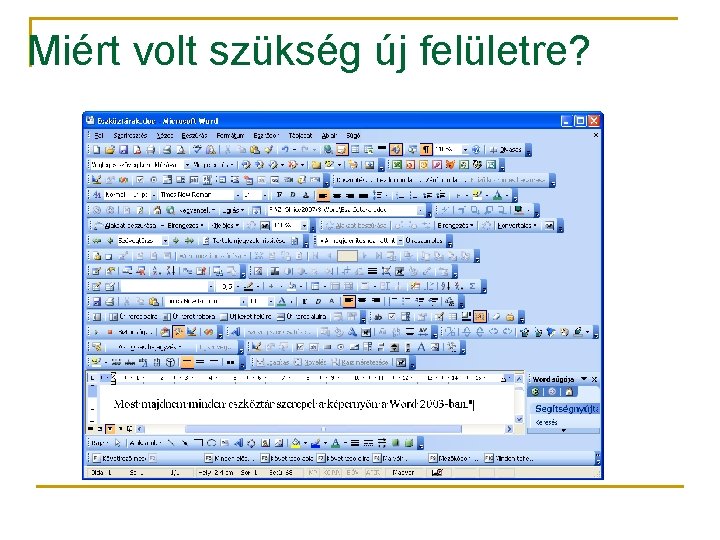
Miért volt szükség új felületre?

Az új grafikus felület kialakítása n Tanulmányozták a felhasználók szokásait q q n Példa: A margók keskenyre állítása q q n kattintási gyakoriság, legtöbbet használt funkciók, testreszabási beállítások, stb. Cél: Egyszerűbben használható felület Office 2003: 6 kattintás, 8 leütés Office 2007: 3 kattintás Menük + eszköztárak helyett: Szalagok
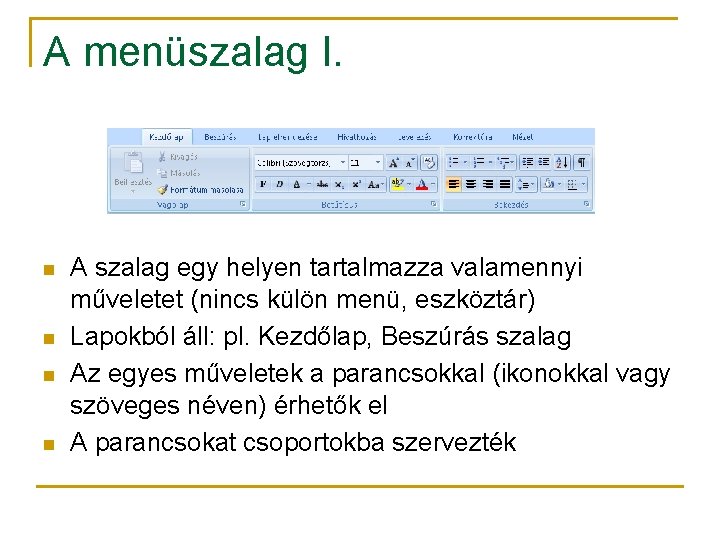
A menüszalag I. n n A szalag egy helyen tartalmazza valamennyi műveletet (nincs külön menü, eszköztár) Lapokból áll: pl. Kezdőlap, Beszúrás szalag Az egyes műveletek a parancsokkal (ikonokkal vagy szöveges néven) érhetők el A parancsokat csoportokba szervezték
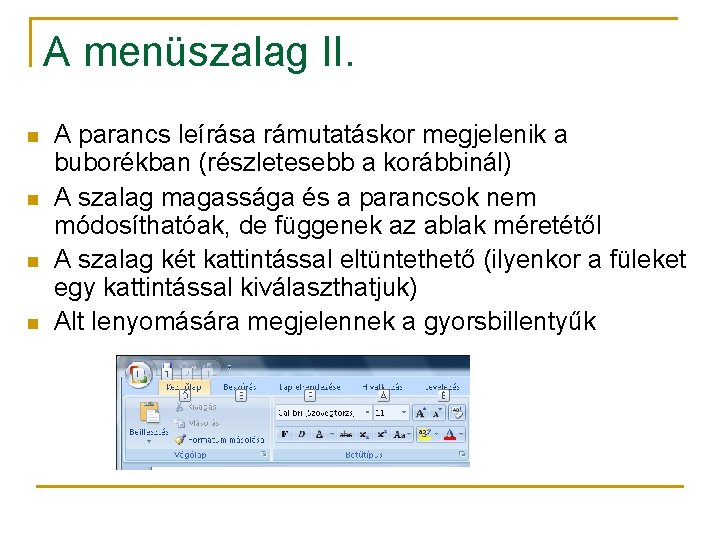
A menüszalag II. n n A parancs leírása rámutatáskor megjelenik a buborékban (részletesebb a korábbinál) A szalag magassága és a parancsok nem módosíthatóak, de függenek az ablak méretétől A szalag két kattintással eltüntethető (ilyenkor a füleket egy kattintással kiválaszthatjuk) Alt lenyomására megjelennek a gyorsbillentyűk
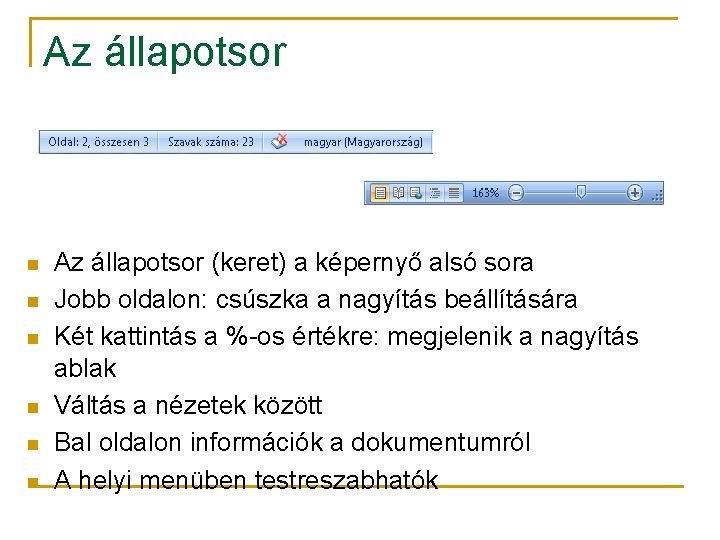
Az állapotsor n n n Az állapotsor (keret) a képernyő alsó sora Jobb oldalon: csúszka a nagyítás beállítására Két kattintás a %-os értékre: megjelenik a nagyítás ablak Váltás a nézetek között Bal oldalon információk a dokumentumról A helyi menüben testreszabhatók
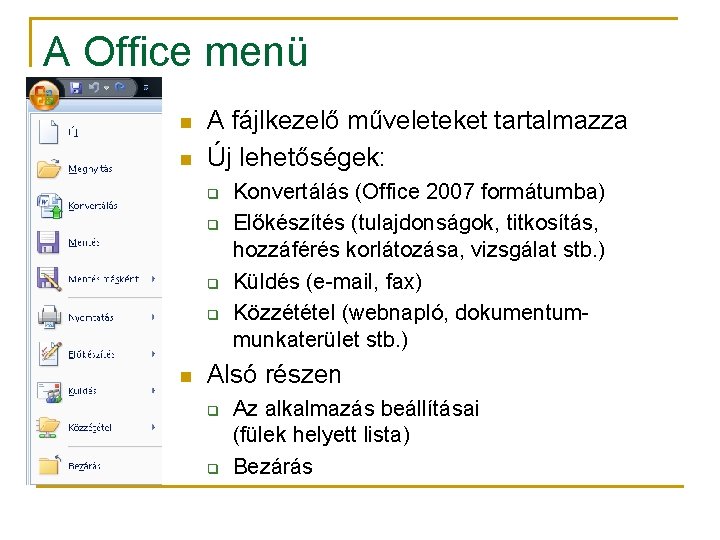
A Office menü n n A fájlkezelő műveleteket tartalmazza Új lehetőségek: q q n Konvertálás (Office 2007 formátumba) Előkészítés (tulajdonságok, titkosítás, hozzáférés korlátozása, vizsgálat stb. ) Küldés (e-mail, fax) Közzététel (webnapló, dokumentummunkaterület stb. ) Alsó részen q q Az alkalmazás beállításai (fülek helyett lista) Bezárás
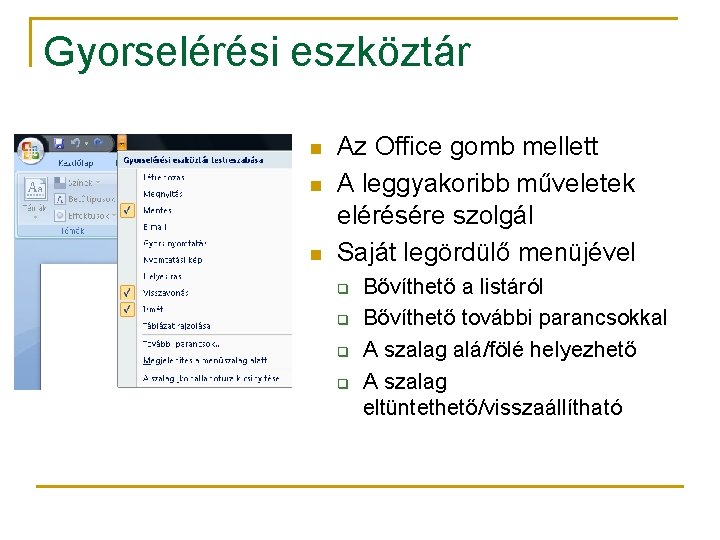
Gyorselérési eszköztár n n n Az Office gomb mellett A leggyakoribb műveletek elérésére szolgál Saját legördülő menüjével q q Bővíthető a listáról Bővíthető további parancsokkal A szalag alá/fölé helyezhető A szalag eltüntethető/visszaállítható
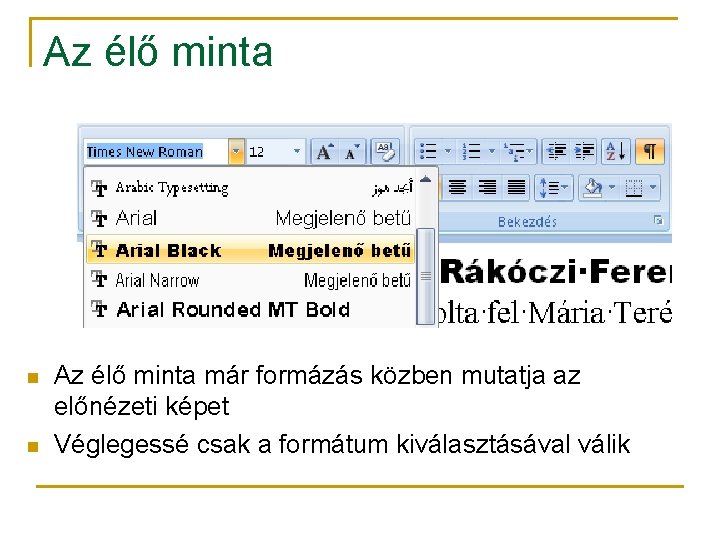
Az élő minta n n Az élő minta már formázás közben mutatja az előnézeti képet Véglegessé csak a formátum kiválasztásával válik
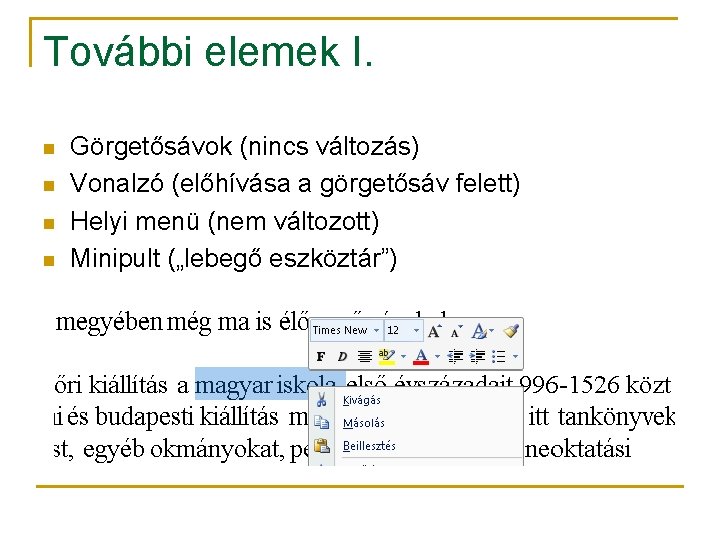
További elemek I. n n Görgetősávok (nincs változás) Vonalzó (előhívása a görgetősáv felett) Helyi menü (nem változott) Minipult („lebegő eszköztár”)

További elemek II. n n Megújult súgó: új ablakban jön be (F 1 vagy ? ikon) A ritkábban használt funkciók a csoportok jobb alsó sarkában lévő ikonokkal (előnézeti kép)
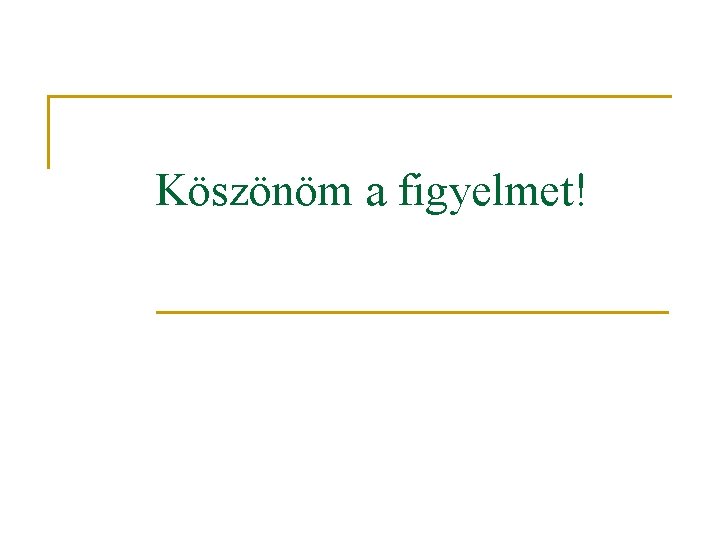
Köszönöm a figyelmet!
 Vastag kliens
Vastag kliens Cske
Cske Kivonó áramkör
Kivonó áramkör Pneumatika alapismeretek
Pneumatika alapismeretek Szögmérték
Szögmérték Programmazione cnc simulator
Programmazione cnc simulator Progalap elte
Progalap elte Cnc marási feladatok
Cnc marási feladatok Munkajogi alapismeretek
Munkajogi alapismeretek Honvédelmi alapismeretek tankönyv
Honvédelmi alapismeretek tankönyv Munkavállalói ismeretek ppt
Munkavállalói ismeretek ppt Conclusion cnc
Conclusion cnc Prizrak i tma
Prizrak i tma Athinai fir
Athinai fir Sla
Sla Romeo julie a tma online
Romeo julie a tma online V kolik hodin je tma
V kolik hodin je tma Petr aubier
Petr aubier Slová zakončené na r l
Slová zakončené na r l Tkp4165
Tkp4165 Tma
Tma Tma04 de100
Tma04 de100 Dr david tma
Dr david tma Tma 02
Tma 02 Tma professional
Tma professional Tma dnes
Tma dnes Asu herbarium
Asu herbarium Asu.navs
Asu.navs Tma vzor
Tma vzor Ten tá to
Ten tá to Alerfa
Alerfa E103 tma 2
E103 tma 2 Clases de espacio aereo
Clases de espacio aereo Tma pada ikan
Tma pada ikan Slovní úloha
Slovní úloha Tma tanzania
Tma tanzania Windows xp vm image download
Windows xp vm image download Ipseq
Ipseq Windows media player 9 for windows 10
Windows media player 9 for windows 10 Video player for pc
Video player for pc Jake oshins
Jake oshins Windows live mail xp
Windows live mail xp Windows mobile center windows 10
Windows mobile center windows 10 Windows identity foundation windows 10
Windows identity foundation windows 10 Windows driver kit windows 7
Windows driver kit windows 7 Windws update
Windws update 2012 movie maker
2012 movie maker